Este artigo apresenta exactamente o que é indicado no título: o jogo do Mario, um dos mais conhecidos do mundo, que apresenta níveis dinâmicos, tornando-o infinito! O jogo chama-se Infinite Adaptive Mario e a sua característica principal é ser dinâmico, ou seja, conforme as qualidades do jogador, o jogo vai manipulando-se para aumentar ou diminuir a dificuldade. Torna, por isso, o clássico jogo do Mario num jogo infinito e perfeito para todos os adeptos do grande Super Mario!
Arquivo do Autor
Jogue Mario infinitamente no Ubuntu!
Categorias: Jogos Tags: dinâmico, fullscreen, infinito, Jogos, Mario, nível
Como adicionar um atalho ao Menu do Ubuntu
Categorias: Dicas Tags: Atalhos, GnomeDo, GnoMenu, Iniciantes, Menu, Painel do Gnome
Por vezes certas aplicações não estão presentes no Menu Principal do Ubuntu. Apesar deste menu ser bastante inteligente, pois sempre que você instala uma aplicação ela fica presente nesse menu num sub-menu bem definido conforme a área dessa aplicação (um jogo, aplicação gráfica ou até de escritório), em alguns casos, as aplicações não são adicionadas. Ora isto acontece pois essas aplicações, aquando da instalação, não avisam o Ubuntu onde elas devem ficar presentes. Então neste artigo, explica-se como adicionar um atalho ao Menu Principal do Ubuntu (este artigo inclui um vídeo demonstrativo!).
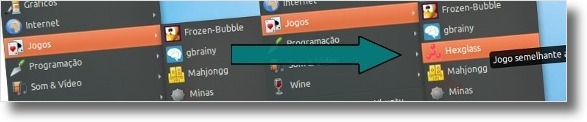
Gerenciamento das opções do Compiz
Categorias: Dicas, Programas Tags: CCSM, Compiz, Efeitos visuais, Simple-CCSM
O Compiz é um gerenciador de janelas para Ubuntu que permite ter efeitos visuais muito interessantes. Todos esses efeitos e animações tornam o visual do Ubuntu mais rico, mais atractivo e, em muitos casos, mais produtivo!
A quantidade de efeitos visuais e respectivas opções do Compiz é muito grande e por isso é preciso um gerenciador para poder modificá-las correctamente. Ora neste artigo dá-se a conhecer duas aplicações muito importantes para o gerenciamento dos efeitos visuais do Ubuntu!
Actualize o seu Ubuntu automaticamente
Categorias: Dicas Tags: Actualizações, Gestor de Actualizações, Ubuntu 10.10 Maverick Meerkat
Após ter explicado como instalar o Ubuntu 10.10 Maverick Meerkat de raiz e ter explicado como actualizar de raiz o Ubuntu (através do CD de instalação), explico neste artigo como pode actualizar o seu Ubuntu para uma versão mais actual sem utilizar qualquer software extra! Este método de actualização é sem dúvida o mais simples e mantém todas as suas configurações e ficheiros que tem no seu computador. Se quer actualizar o seu Ubuntu para a última versão (actualmente o Ubuntu 10.10 Maverick Meerkat), então continue a ler o artigo!
Como actualizar a versão do Ubuntu (com partição /home)
Categorias: Dicas Tags: Actualizações, Gimp, Instalar, ubuntu, Ubuntu 10.10 Maverick Meerkat
No Ubuntued, em todas as versões novas do Ubuntu, é sempre publicado um artigo de como instalar essa nova versão no computador. O modo de instalação desse artigo está sempre orientado a um tipo de instalação do Ubuntu que possibilita a posterior actualização para versões seguintes de uma forma muitíssimo rápida, de raiz, ou seja, sem vestígios da anterior, e, principalmente, sem ser preciso fazer cópias de segurança dos dados.
Por ser uma instalação não padronizada, ou seja, não normal mas com alguns pormenores que possibilitam essa estrutura espectacular que permite formatar o Ubuntu sem perder dados, os utilizadores depois, aquando da actualização, não sabem como proceder. Ora este artigo explica então como pode actualizar o Ubuntu, instalando a nova versão de raiz mas sem precisar de fazer cópias de segurança.
Como ter o Canais de Software no Ubuntu 10.10 Maverick Meerkat
Categorias: Dicas Tags: Administração, Canais de Software, Fontes de Aplicações, Menu, Ubuntu 10.10 Maverick Meerkat
O Ubuntu 10.10 Maverick Meerkat, por padrão, não vem com a aplicação “Canais de Software” (em português de Portugal: “Fontes de Aplicações“) presente no menu Administração. Esta uma aplicação é bastante útil quando se utiliza programas que ainda não estão presentes nos repositórios oficiais do Ubuntu, pois permite, de forma visual, adicionar e remover repositórios.
Este artigo tem como simples objectivo voltar a pôr a aplicação “Canais de Software” disponível através do menu do Ubuntu, como sempre esteve em versões anteriores do Ubuntu, para se poder gerir facilmente os repositórios de terceiros.













